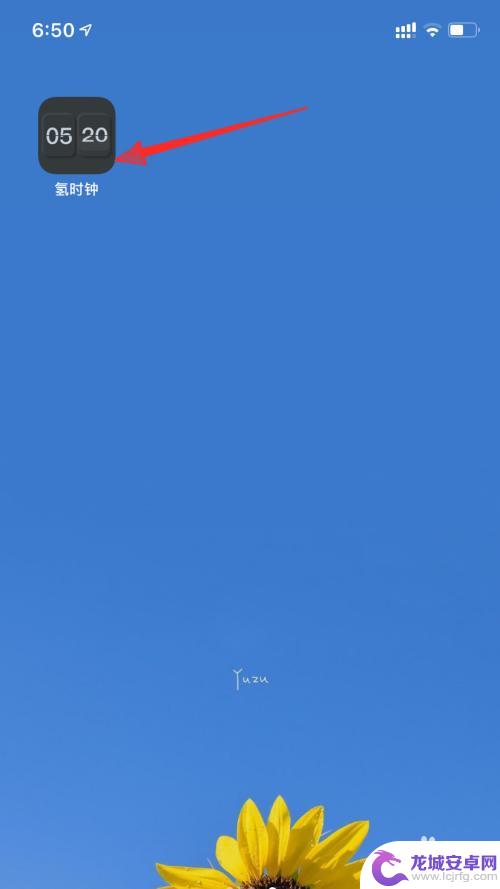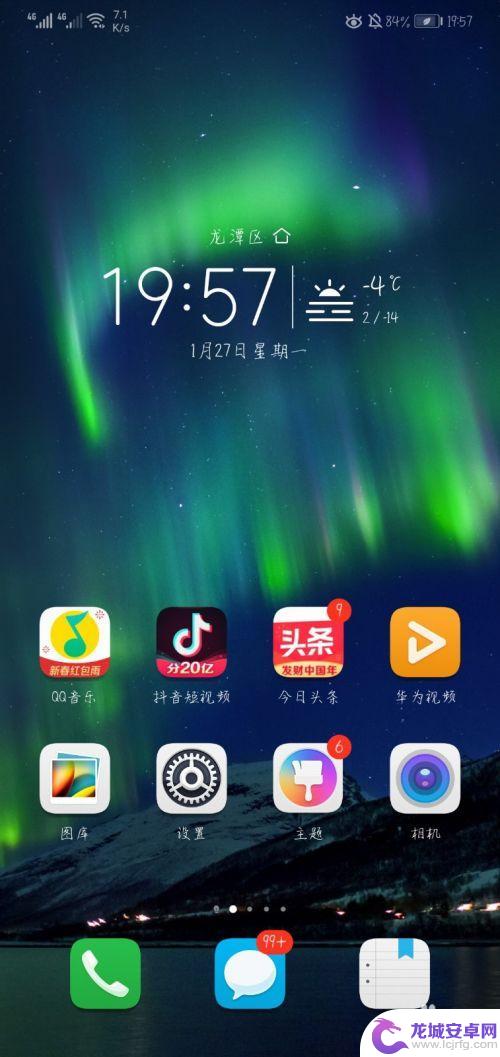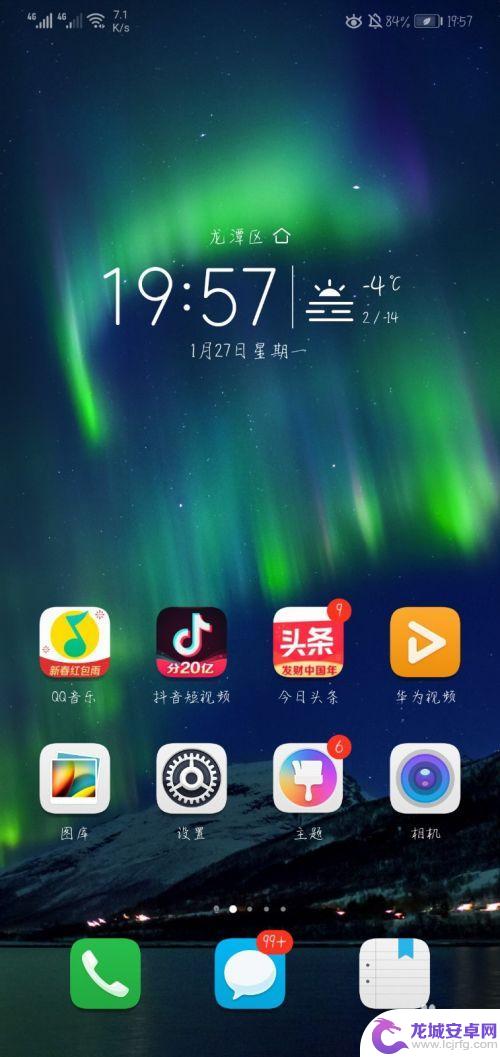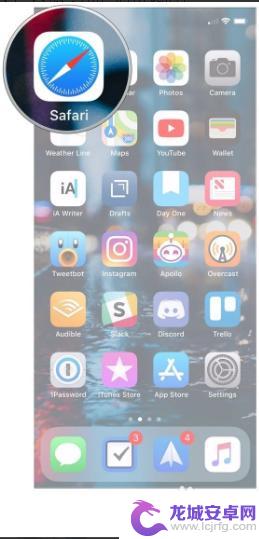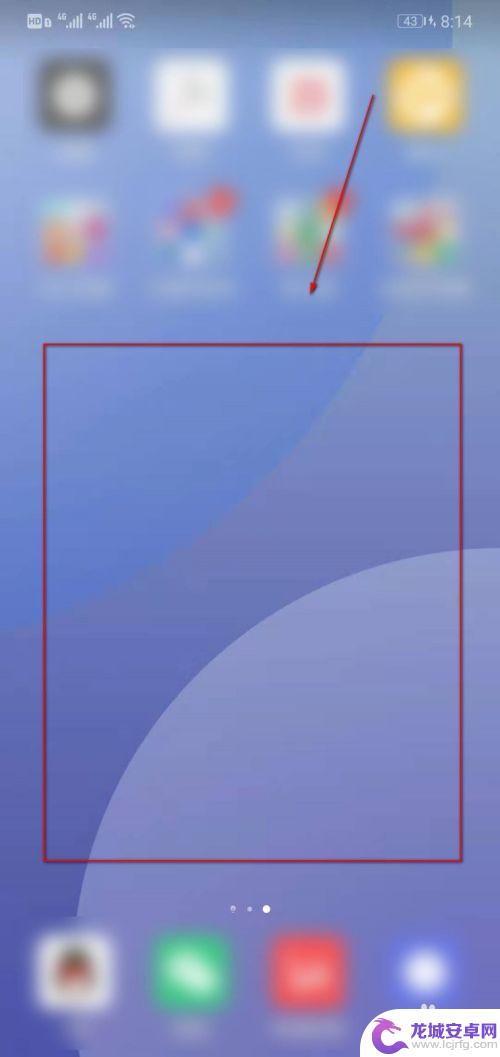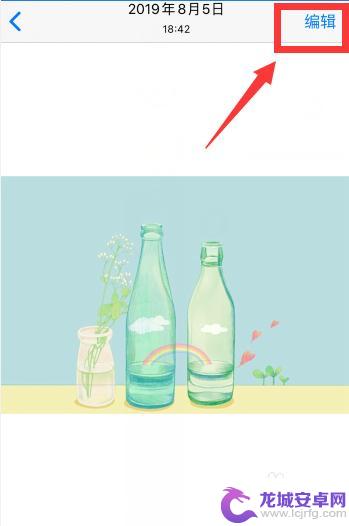手机多窗口怎么翻页 华为桌面翻页功能设置教程
在如今移动互联网时代,手机已经成为人们生活中不可或缺的工具,而随着手机功能的不断升级,多窗口和翻页功能也成为了用户们使用手机的重要部分。华为作为一家知名的手机品牌,在桌面翻页功能方面也有着独特的设置和教程。如何在华为手机上实现多窗口翻页功能呢?让我们一起来一下。
华为桌面翻页功能设置教程
具体步骤:
1.首先我们在手机主界面中,双指接触到屏幕并保持一定距离。注意不要点到任何软件才能进行后续操作。

2.之后我们要在上一步操作的基础上,双指缓慢向对应方向滑动。弹出对应窗口,最底端分别显示壁纸,桌面小工具,切换效果,桌面设置。
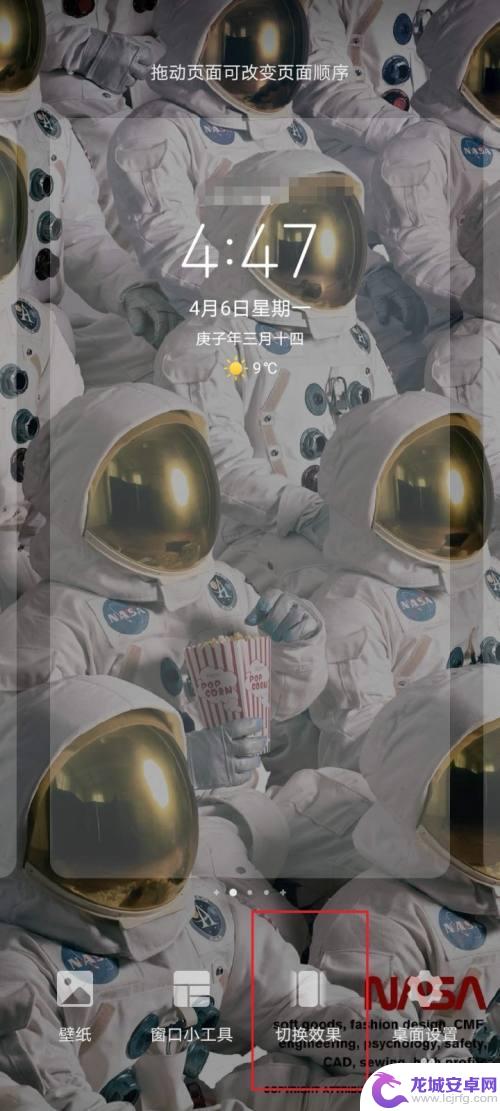
3.然后我们在最底端的一栏中,单击切换效果按钮。弹出对应窗口,最底端会出现各种各样的桌面翻页方式。
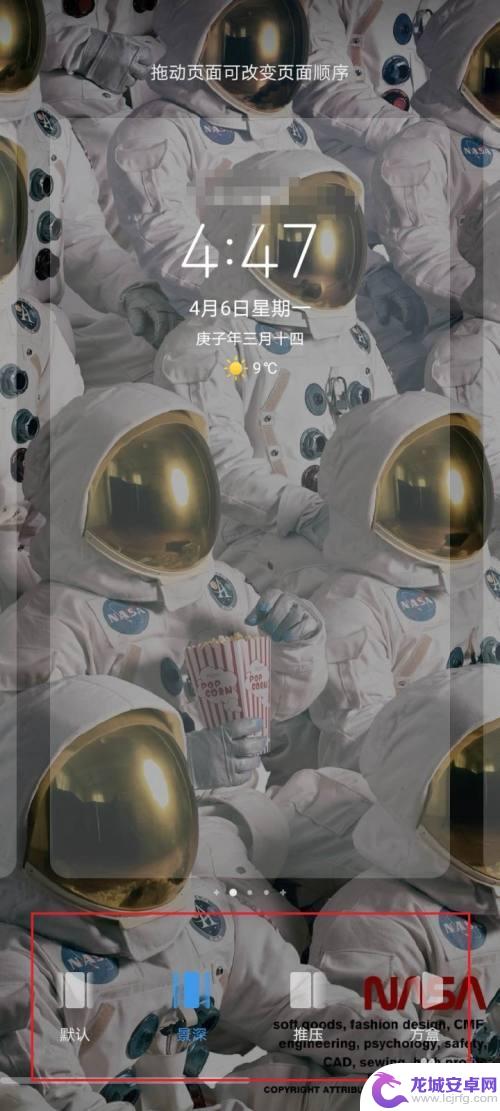
4.最后我们可以滑动浏览下方的切换效果,选择一个你心仪的桌面切换效果并单击,这样就切换成功了。
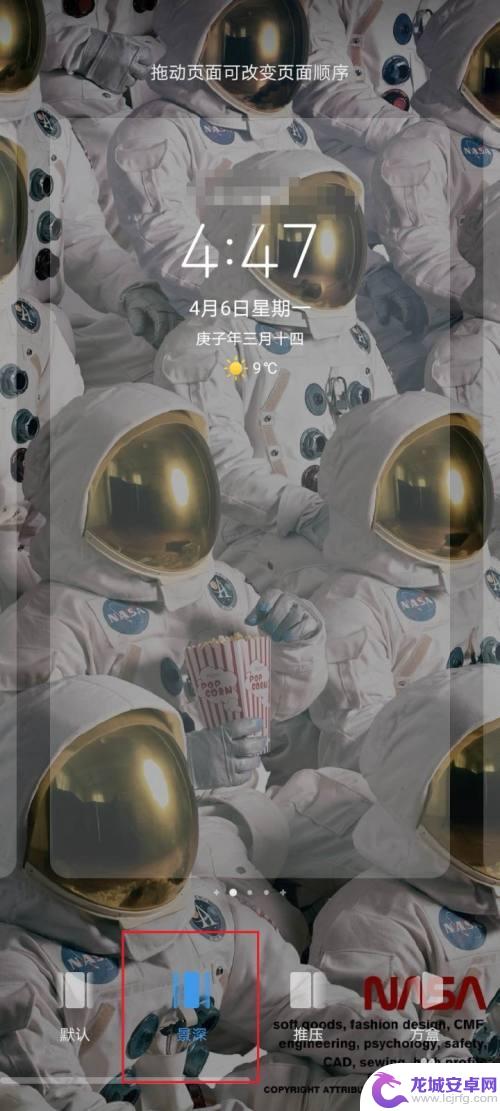
以上就是手机多窗口如何翻页的全部内容,如果需要的用户可以按照小编的步骤进行操作,希望对大家有所帮助。
相关教程
-
苹果手机怎么设置翻页时钟桌面 苹果手机桌面翻页时钟设置方法
苹果手机翻页时钟桌面设置方法是一种可以让用户在桌面上显示时钟,并且可以通过翻页的方式查看不同时间的功能,用户可以在设置中选择启用翻页时钟桌面,并根据个人喜好调整时钟的样式和显示...
-
如何设置手机翻页 华为P30桌面翻页设置步骤
华为P30是一款备受欢迎的智能手机,其强大的功能和用户友好的界面使其成为许多人的首选,在使用手机时,我们经常需要翻阅不同的应用和页面,而如何设置手机的翻页方式成为了一个重要的问...
-
手机翻屏设置 华为手机桌面翻页设置步骤
如今,手机已经成为了我们生活中不可或缺的一部分,与此同时,手机的功能也越来越强大,为我们的生活提供了极大的便利。而在手机的设置中,翻屏设置是一个非常实用的功能,可...
-
苹果手机如何翻译页面 苹果手机Safari中网页快速翻译教程
苹果手机自带的Safari浏览器具有强大的翻译功能,可以帮助用户快速翻译网页内容,只需在Safari浏览器中打开需要翻译的网页,点击地址栏右侧的AA图标,选择翻译网页即可将整个...
-
荣耀手机屏幕翻页怎么设置 华为手机翻页模式怎么设置
想要体验更加流畅的翻页操作吗?在荣耀手机和华为手机上设置屏幕翻页功能可以让你轻松实现,通过简单的操作步骤,你可以自定义翻页模式,让手机屏幕更加智能便捷。无论是阅读文档还是浏览网...
-
苹果手机照片如何翻页设置 iOS照片如何进行镜面翻转
苹果手机作为一款功能强大、操作便捷的智能手机,其独特的照片翻页设置和镜面翻转功能无疑给用户带来了更多的使用乐趣和便利,在iOS系统中,苹果手机的照片翻...
-
如何用语音唤醒苹果6手机 苹果手机语音唤醒功能怎么开启
苹果6手机拥有强大的语音唤醒功能,只需简单的操作就能让手机立即听从您的指令,想要开启这项便利的功能,只需打开设置,点击Siri和搜索,然后将允许Siri在锁定状态下工作选项打开...
-
苹果x手机怎么关掉 苹果手机关机关不掉解决方法
在我们日常生活中,手机已经成为了我们不可或缺的一部分,尤其是苹果X手机,其出色的性能和设计深受用户喜爱。有时候我们可能会遇到一些困扰,比如无法关机的情况。苹果手机关机关不掉的问...
-
如何查看苹果手机详细信息 苹果手机如何查看详细设备信息
苹果手机作为一款备受瞩目的智能手机,拥有许多令人称赞的功能和设计,有时我们可能需要查看更详细的设备信息,以便更好地了解手机的性能和配置。如何查看苹果手机的详细信息呢?通过一些简...
-
手机怎么把图片保存到u盘 手机照片传到U盘教程
在日常生活中,我们经常会遇到手机存储空间不足的问题,尤其是拍摄大量照片后,想要将手机中的照片传输到U盘中保存是一个很好的解决办法。但是许多人可能不清楚如何操作。今天我们就来教大...